Como alterar a conta do Google padrão no Google Chrome
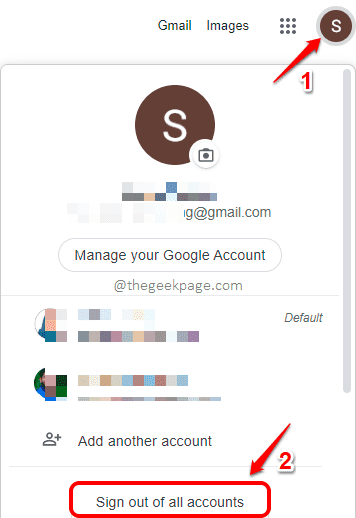
- 3812
- 45
- Randal Kuhlman
Google Chrome é um navegador incrível e continua a provar sua excelência. Ele permite que várias contas do Google sejam assinadas ao mesmo tempo e todas essas contas podem ser operadas perfeitamente. No entanto, a conta do Google identifica uma dessas contas como a conta padrão e abre essa por padrão todas as vezes. Portanto, se você está um pouco irritado por ficar preso nessa conta de que você não usa muito sendo a conta padrão do Google no seu Google Chrome, ficará feliz em saber que temos a solução perfeita tudo aqui para você para você.
Neste artigo, dizemos a você em etapas simples como você pode alterar facilmente sua conta do Google padrão. Lembre-se de que não há botão direto, clique que permite alterar a conta padrão, mas você pode fazê-lo registrando todas as contas registradas e depois logando na conta que deseja ser definido como padrão primeiro e Então, acessando todas as outras contas.
Etapas para alterar a conta do Google padrão no Google Chrome
Passo 1: Lançar Google Chrome e clique no Ícone da imagem do perfil no canto superior direito da janela.
Como a seguir, clique no Assine de todas as contas botão.
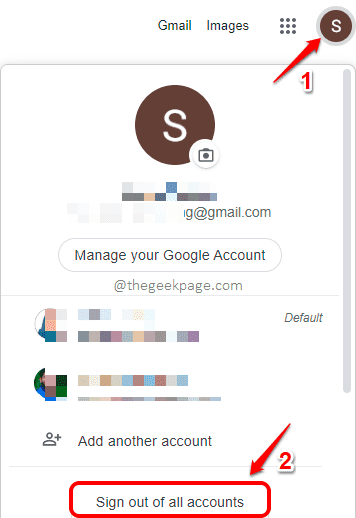
Passo 2: Na próxima página, clique no Faça login novamente botão.
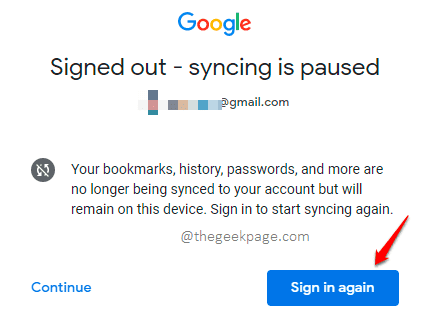
etapa 3: Clique no Próximo botão na página que segue.
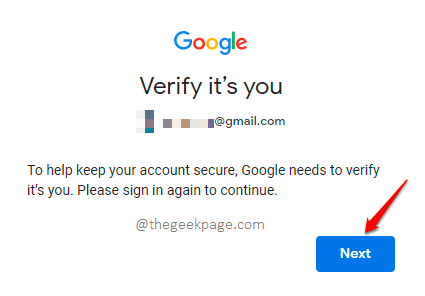
Passo 4: Se a conta do Google listada for a conta do Google que você deseja ser definida como sua conta padrão, basta inserir a senha e pressionar a tecla Enter Enter.
Se for uma conta diferente que você deseja ser definida como padrão, clique em seta para baixo como mostrado na captura de tela abaixo.
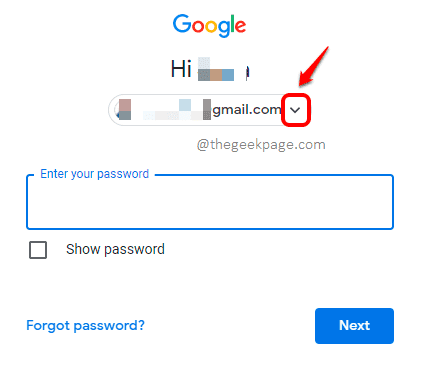
Etapa 5: No Escolha uma conta página, se sua conta padrão pretendida estiver presente, basta clicar nela. Caso contrário, clique no botão Use outra conta.
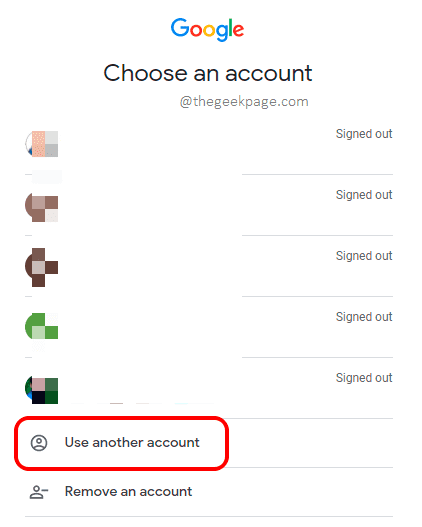
Etapa 6: Na página de sinalização, insira o identificação do email da conta padrão e clique no Próximo botão.
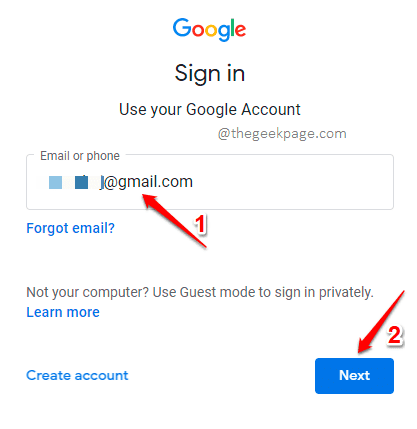
Etapa 7: Finalmente, digite o senha e acertar o Próximo botão para fazer login.
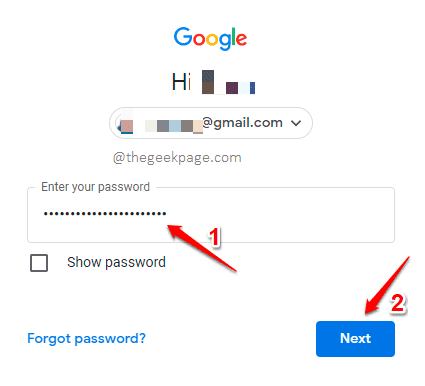
Etapa 8: Você também pode entrar em outras contas, na próxima etapa. Mas a primeira conta em que você logou será o padrão.
Se você clicar no Imagem do ícone do perfil Mais uma vez, você pode ver que o ID/conta de email em que você está conectado primeiro está definido como sua conta padrão. Aproveitar!
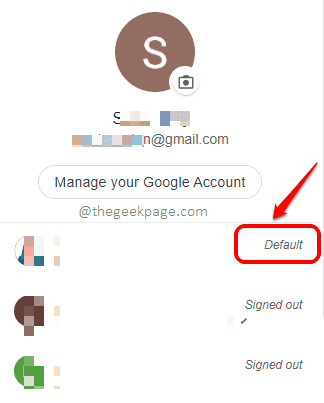
Conte -nos nos comentários se você achou o artigo útil.
- « Corrigir a senha fornecida não atende aos requisitos para senhas no Windows 11/10
- O que é agregadorhost.exe? É seguro ou é um vírus? »

